Hoe om `n QR-kode op Facebook Messenger te skandeer
Hierdie wikiHow sal jou leer hoe om `n vriend by jou "Kontakte" -lys in boodskapper te voeg deur jou QR-kode te skandeer.
stappe
Metode 1
Gebruik `n iPhone

1
Maak die Messenger-aansoek oop. Dit is die wit straal wat op `n blou agtergrond is.
- As jy nie aangemeld is by boodskapper nie, tik jou foonnommer in, druk voortgaan en voer jou wagwoord in.

2
Druk die profielknoppie. Dit is die persoonikoon wat in die boonste linkerhoek van die skerm is.

3
Klik op jou profielfoto Dit moet bo-aan die bladsy wees.

4
Druk die oortjie Scankode. Dit is bo-aan die skerm en regs van My kode.

5
Laat `n vriend hul profielfoto oopmaak. Al wat jy moet doen, is om na die profielpagina te gaan en op jou profielfoto te klik, soos jy dit pas gedoen het.

6
Sentreer die profiel prent op die boodskapper skerm. Dit moet binne die sirkel pas wat op die bladsy van Skandeer kode. Na `n oomblik sal jou vriend se inligting op die skerm verskyn.

7
Druk Voeg by boodskapper by. As jou vriend nie `n kontak in boodskapper is nie, sal hierdie opsie dit by jou kontakte voeg.
Metode 2
Gebruik `n Android

1
Maak die Messenger-aansoek oop. Dit is die wit straal wat op `n blou agtergrond is.
- As jy nie aangemeld is by boodskapper nie, tik jou foonnommer in, druk voortgaan en voer jou wagwoord in.

2
Druk die profielknoppie. Dit is die persoonikoon wat in die regter boonste hoek van die skerm is.

3
Klik op jou profielfoto Dit moet bo-aan die bladsy wees.

4
Druk die oortjie Scankode. Dit is in die boonste linker gedeelte van die skerm.

5
Laat `n vriend hul profielfoto oopmaak. Dit hoef slegs Messenger oop te maak, maak sy profielpagina oop en druk die prentjie wat bo-aan die skerm is om dit te doen.

6
Sentreer die profiel prent op die boodskapper skerm. Dit moet binne die sirkel pas wat op die bladsy van Skandeer kode. Na `n oomblik sal jou vriend se inligting op die skerm verskyn.

7
Druk Voeg by boodskapper by. As jou vriend nie `n kontak in boodskapper is nie, sal hierdie opsie dit by jou kontakte voeg.
wenke
- U kan ook die beeld van u QR-kode aan mense stuur. Hierdie kan geskandeer word deur op die beeld van die foto wat in die onderste linkerhoek van die skerm is Skandeer kode en dan die relevante foto te kies.
waarskuwings
- Om met iemand te gesels wat jy nie van Facebook wil hê nie, moet die persoon eers jou versoek bevestig.
Deel op sosiale netwerke:
Verwante
 Hoe om Messenger te verwyder
Hoe om Messenger te verwyder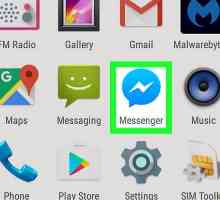 Hoe om `n groepklets op Facebook Messenger op Android te verlaat
Hoe om `n groepklets op Facebook Messenger op Android te verlaat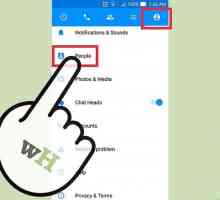 Hoe om vriende en kontakte in Facebook Messenger by te voeg
Hoe om vriende en kontakte in Facebook Messenger by te voeg Hoe om `n Facebook Messenger rekening by te voeg
Hoe om `n Facebook Messenger rekening by te voeg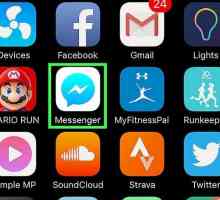 Hoe om die vel toon van emojis in Facebook Messenger te verander
Hoe om die vel toon van emojis in Facebook Messenger te verander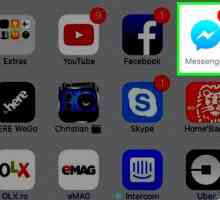 Hoe om jou Facebook Messenger rekening te verander
Hoe om jou Facebook Messenger rekening te verander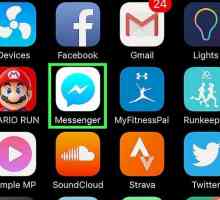 Hoe om jou Facebook Messenger-foonnommer te verander
Hoe om jou Facebook Messenger-foonnommer te verander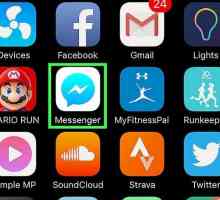 Hoe om jou gebruikersnaam in Facebook Messenger te verander
Hoe om jou gebruikersnaam in Facebook Messenger te verander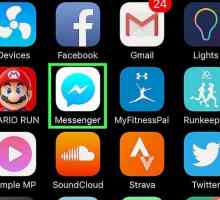 Hoe om te teken op Facebook Messenger
Hoe om te teken op Facebook Messenger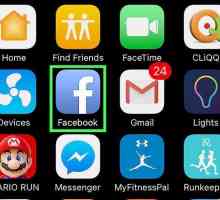 Hoe om onlangse soektogte in Facebook Messenger te verwyder
Hoe om onlangse soektogte in Facebook Messenger te verwyder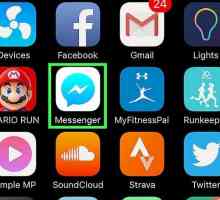 Hoe om `n groep uit Facebook Messenger te verwyder
Hoe om `n groep uit Facebook Messenger te verwyder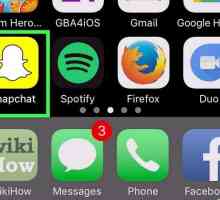 Hoe om mense op Snapchat te kry
Hoe om mense op Snapchat te kry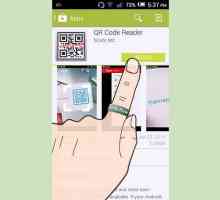 Hoe om `n QR-kode te skandeer
Hoe om `n QR-kode te skandeer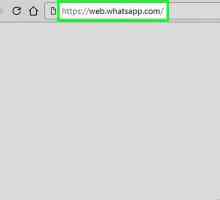 Hoe om `n QR-kode op WhatsApp te skandeer
Hoe om `n QR-kode op WhatsApp te skandeer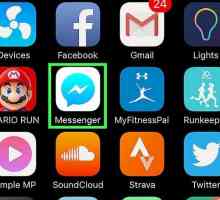 Hoe om Facebook Messenger-video`s op te slaan in die fotografiese rol
Hoe om Facebook Messenger-video`s op te slaan in die fotografiese rol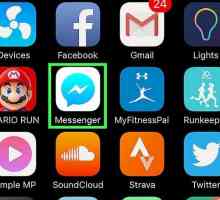 Hoe om vriende te nooi na Facebook Messenger
Hoe om vriende te nooi na Facebook Messenger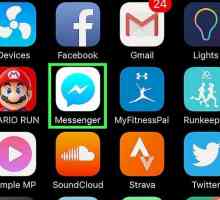 Hoe om die `Aktiewe nou `in Facebook Messenger te verberg
Hoe om die `Aktiewe nou `in Facebook Messenger te verberg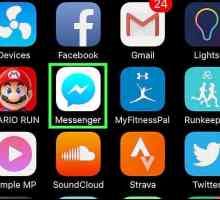 Hoe om te weet wanneer iemand op Facebook verbind is
Hoe om te weet wanneer iemand op Facebook verbind is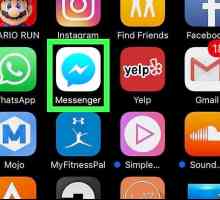 Hoe om te weet of iemand in Facebook Messenger verbind is
Hoe om te weet of iemand in Facebook Messenger verbind is Hoe om Facebook Messenger op jou foon te hê
Hoe om Facebook Messenger op jou foon te hê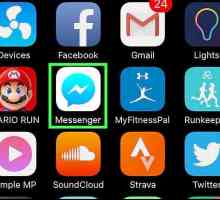 Hoe om boodskapversoeke in Facebook Messenger te besigtig
Hoe om boodskapversoeke in Facebook Messenger te besigtig
 Hoe om `n groepklets op Facebook Messenger op Android te verlaat
Hoe om `n groepklets op Facebook Messenger op Android te verlaat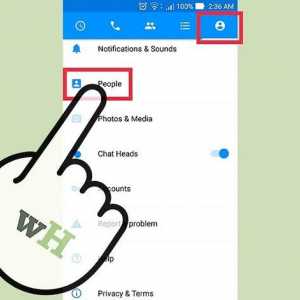 Hoe om vriende en kontakte in Facebook Messenger by te voeg
Hoe om vriende en kontakte in Facebook Messenger by te voeg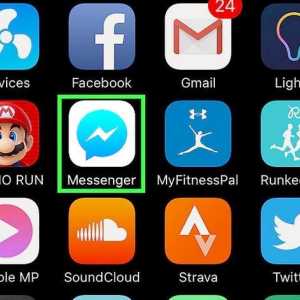 Hoe om `n Facebook Messenger rekening by te voeg
Hoe om `n Facebook Messenger rekening by te voeg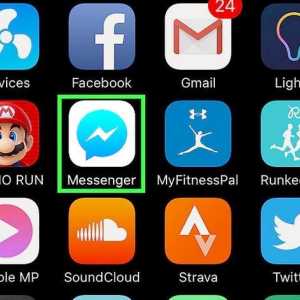 Hoe om die vel toon van emojis in Facebook Messenger te verander
Hoe om die vel toon van emojis in Facebook Messenger te verander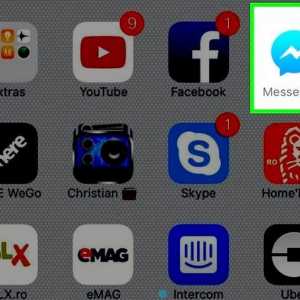 Hoe om jou Facebook Messenger rekening te verander
Hoe om jou Facebook Messenger rekening te verander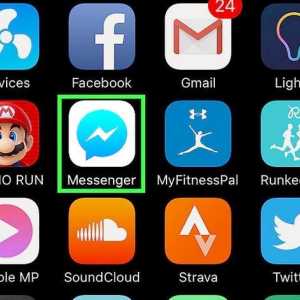 Hoe om jou Facebook Messenger-foonnommer te verander
Hoe om jou Facebook Messenger-foonnommer te verander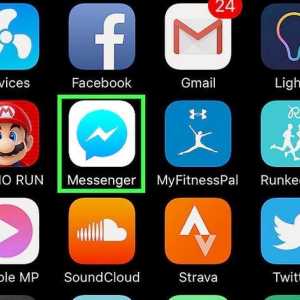 Hoe om jou gebruikersnaam in Facebook Messenger te verander
Hoe om jou gebruikersnaam in Facebook Messenger te verander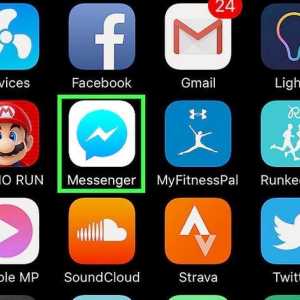 Hoe om te teken op Facebook Messenger
Hoe om te teken op Facebook Messenger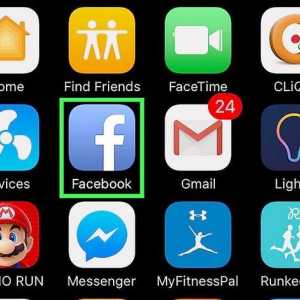 Hoe om onlangse soektogte in Facebook Messenger te verwyder
Hoe om onlangse soektogte in Facebook Messenger te verwyder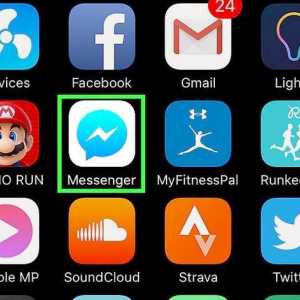 Hoe om `n groep uit Facebook Messenger te verwyder
Hoe om `n groep uit Facebook Messenger te verwyder